u盘如何在桌面显示 如何快速解决u盘直接显示在桌面上的问题
更新时间:2024-04-14 10:43:06作者:jiang
在日常使用电脑的过程中,我们经常会使用到U盘来传输文件,但是有时候我们插入U盘到电脑上却发现它并没有在桌面上显示出来,这时候就需要我们快速解决这个问题。以下是一些方法可以帮助我们在桌面上显示U盘。
操作方法:
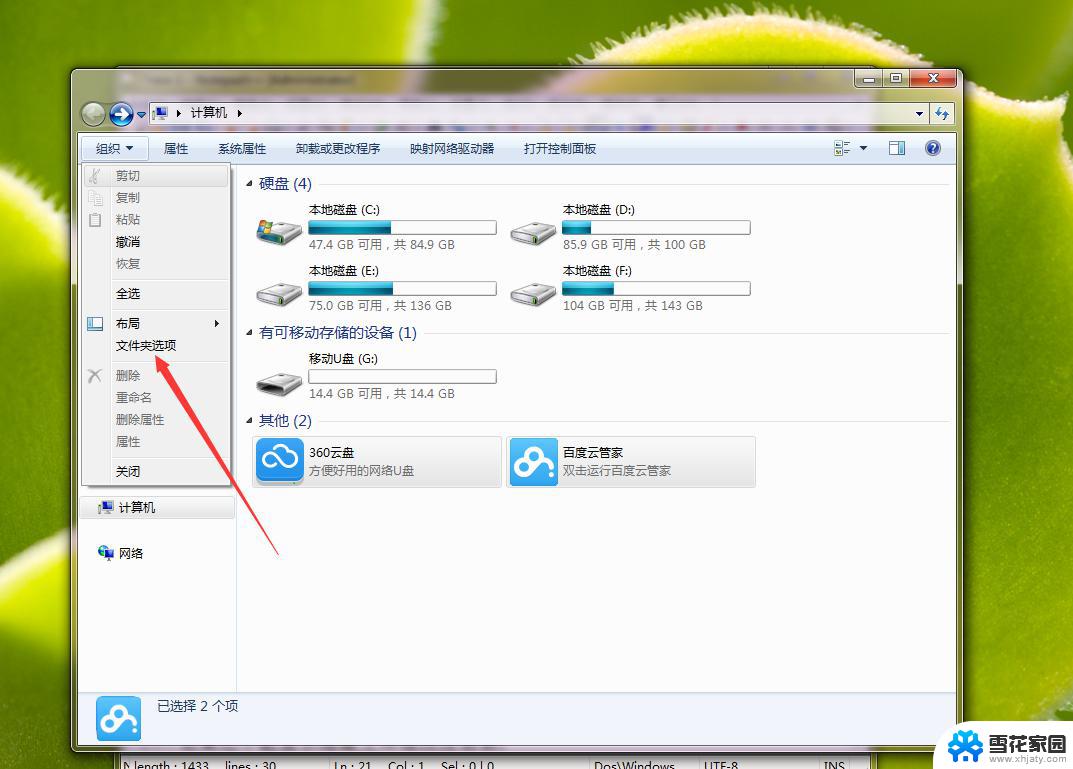
1. 1、由于是个人电脑,最简单的方法就是:把u盘插上-右击u盘盘符-创建快捷方式-是否创建到桌面,点是就好。这种方法在你拔了u盘之后,桌面上的图标就是一个空的,进不去的,只有等你插入u盘后才能进去。
2. 2、在任务栏点击右键,选择属性。在打开的任务栏选项卡下面有个“通知区域“,点击“自定义”,然后找到你那个u盘选择显示,此方法也仅适用于个人电脑上。
3. 3、最后这种方法是使用第三方工具,如今很多杀毒软件都具有这样的功能。这里拿360安全卫士为例:打开360-选择软件窗口右边的木马防火墙选项-打开木马防火墙窗口-单击窗口顶部的设置选项-选择u盘安全防护-勾选生成桌面u盘快捷方式前面的小勾。这种方法相比上面方法有另外一大好处,就是每次插入u盘之后桌面上都会出现一个u盘图标。而你拔出之后桌面图标就会自动删除,并且对任意u盘都适用。
4.以上就是u盘直接显示在桌面的方法,操作是不是很简单,如果你想让u盘显示在桌面上,那就赶紧按照上面步骤进行尝试操作。
以上就是如何在桌面显示u盘的全部内容,如果你也遇到了同样的情况,可以参照我的方法来处理,希望对你有所帮助。
u盘如何在桌面显示 如何快速解决u盘直接显示在桌面上的问题相关教程
-
 mac外接硬盘不显示 如何解决Mac系统插上u盘移动硬盘后桌面不显示的问题
mac外接硬盘不显示 如何解决Mac系统插上u盘移动硬盘后桌面不显示的问题2024-02-12
-
 插入电脑u盘不显示 如何解决U盘插入电脑后盘符不显示问题
插入电脑u盘不显示 如何解决U盘插入电脑后盘符不显示问题2024-04-26
-
 macbookpro插上u盘在哪显示 Mac机上插入的U盘在哪个位置显示
macbookpro插上u盘在哪显示 Mac机上插入的U盘在哪个位置显示2023-12-25
-
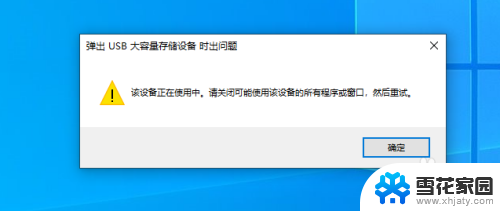 u盘手动关闭占用的程序 如何解决弹出U盘时显示文件被占用的问题
u盘手动关闭占用的程序 如何解决弹出U盘时显示文件被占用的问题2023-12-31
- u盘插电脑上显示请将磁盘插入u盘 U盘插入电脑后显示‘请插入磁盘’怎么解决
- u盘插上不显示盘符怎么办 U盘插电脑上不显示怎么办解决方法
- u盘不显示也没有盘符 电脑插入U盘后没有盘符怎么解决
- 优盘插上去不显示怎么办 u盘插电脑上不显示怎么解决
- 苹果系统u盘在哪里 Mac机上插入的U盘在哪个位置显示
- 退出u盘时显示以下程序正在占用您的u盘 U盘被占用时如何查看占用程序
- 耳麦和电脑如何连接 电脑耳麦接口连接方法
- 苹果电脑文件怎么打开 苹果笔记本如何打开文件管理器
- 苹果右边耳机没声音怎么办 iphone耳机只有一边有声音怎么调整
- 电脑查看端口 电脑如何查看端口状态
- 苹果耳机如何配对华为手机 苹果蓝牙耳机和华为手机连接方法
- 电脑怎么删除文档 电脑怎么永久删除文件
电脑教程推荐
- 1 耳麦和电脑如何连接 电脑耳麦接口连接方法
- 2 苹果右边耳机没声音怎么办 iphone耳机只有一边有声音怎么调整
- 3 笔记本电脑如何锁屏快捷键 如何在电脑上设置锁屏快捷键
- 4 台式机屏幕分辨率没有1920×1080 电脑分辨率不支持怎么办
- 5 wifi网速慢怎么解决方法 WiFi网速慢原因分析
- 6 微信语音通话没有了怎么办 微信电话没有声音怎么办
- 7 华为平板如何设置屏幕旋转 华为平板自动旋转设置方法
- 8 百度输入法怎么关闭声音 百度输入法如何关闭输入时的声音
- 9 怎么把微信通知声音调小 微信提示音怎么调节大小
- 10 ps图片改字怎么保持字体一致 怎么在PS中改变图片上的文字但保持原字体一致